Schrijver:
Virginia Floyd
Datum Van Creatie:
13 Augustus 2021
Updatedatum:
1 Juli- 2024
![How to Stream Videos and Music Over Local Network [using VLC]](https://i.ytimg.com/vi/xW_vQW1fK4g/hqdefault.jpg)
Inhoud
- Stappen
- Methode 1 van 2: De stream op een netwerkclient bekijken
- Methode 2 van 2: De afspeelvertraging aanpassen
- Tips
- Waarschuwingen
- Wat heb je nodig
VideoLan Media Player (VLC) is een functierijke mediaspeler die beschikbaar is voor Windows, Linux en andere *Nix-distributies. Het is ook beschikbaar voor Mac en biedt krachtige opties voor het beheren en afspelen van mediabestanden. Het gebruik van VLC maakt het gemakkelijk om audio en video te streamen met Multicast.
Stappen
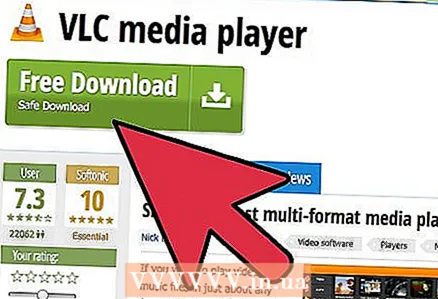 1 Installeer VLC-mediaspeler met volledige set opties. Wanneer de installatie is voltooid, opent u het programma.
1 Installeer VLC-mediaspeler met volledige set opties. Wanneer de installatie is voltooid, opent u het programma. 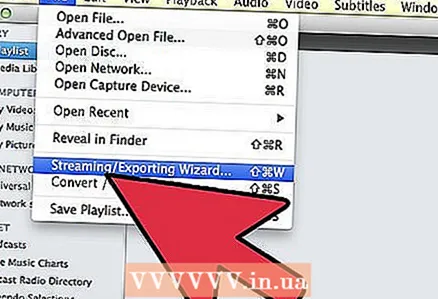 2 Selecteer in het bovenste menu "Media" en "Open URL...”.
2 Selecteer in het bovenste menu "Media" en "Open URL...”. 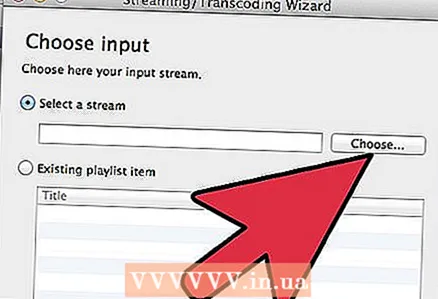 3 Klik in het venster "Bron" op het tabblad "Bestand".
3 Klik in het venster "Bron" op het tabblad "Bestand".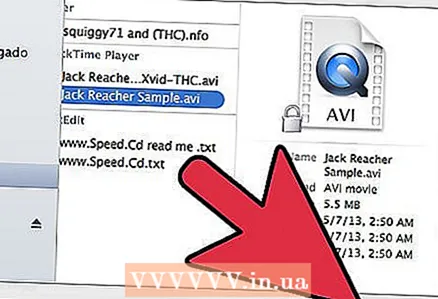 4 Klik op de knop "Toevoegen" en selecteer het bestand dat u wilt streamen. Klik onder aan het venster op het driehoekje naast de knop Afspelen en selecteer Streamen.
4 Klik op de knop "Toevoegen" en selecteer het bestand dat u wilt streamen. Klik onder aan het venster op het driehoekje naast de knop Afspelen en selecteer Streamen. 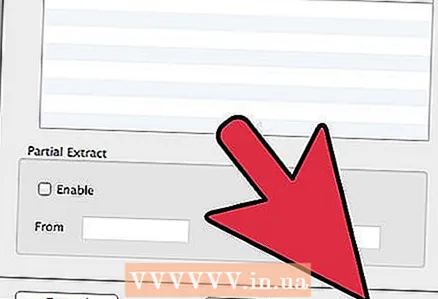 5 Klik volgende.
5 Klik volgende.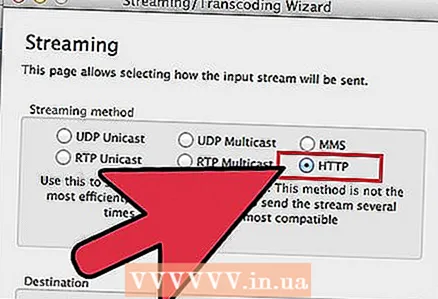 6 Klik in het gedeelte "Bestemmingspad" op het vervolgkeuzemenu en selecteer "HTTP". Klik op de knop "Toevoegen".
6 Klik in het gedeelte "Bestemmingspad" op het vervolgkeuzemenu en selecteer "HTTP". Klik op de knop "Toevoegen".  7 Zorg ervoor dat poort 8080 open staat. Controleer of andere software poort 8080 niet gebruikt.
7 Zorg ervoor dat poort 8080 open staat. Controleer of andere software poort 8080 niet gebruikt. 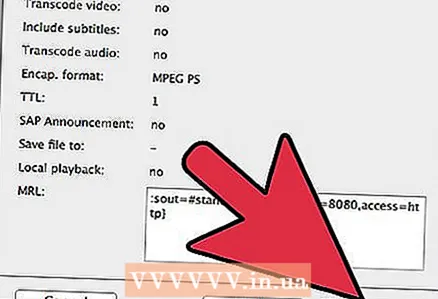 8 Klik op de knop "Streamen".
8 Klik op de knop "Streamen". 9 Het streamen is begonnen.
9 Het streamen is begonnen.
Methode 1 van 2: De stream op een netwerkclient bekijken
 1 Open de VLC-mediaspeler en klik op "Media" en selecteer vervolgens "URL openen...’.
1 Open de VLC-mediaspeler en klik op "Media" en selecteer vervolgens "URL openen...’. 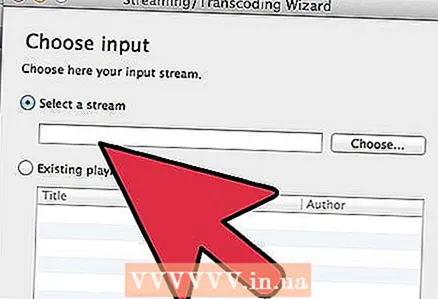 2 Voer op het tabblad Netwerk het IP-adres van de mediaserver en het poortnummer in. Klik op de knop Afspelen.
2 Voer op het tabblad Netwerk het IP-adres van de mediaserver en het poortnummer in. Klik op de knop Afspelen.  3 VLC begint streaming media af te spelen.
3 VLC begint streaming media af te spelen.
Methode 2 van 2: De afspeelvertraging aanpassen
Als u in verschillende kamers en op verschillende apparaten naar dezelfde stream luistert, is het geluid mogelijk niet gesynchroniseerd. Als u streaming met vlc op één computer instelt en op andere luistert, is het resultaat een andere latentie dan de streamingserver. Dit is wat je eraan kunt doen:
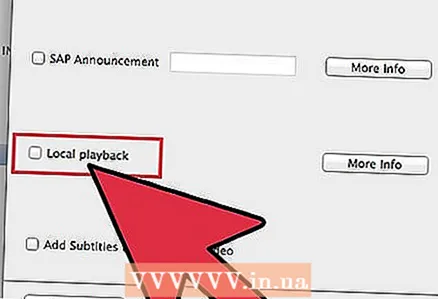 1 Op de vlc-server: Vink het vakje naast 'Lokaal afspelen' niet aan. Je hoort niets, maar het streamen begint.
1 Op de vlc-server: Vink het vakje naast 'Lokaal afspelen' niet aan. Je hoort niets, maar het streamen begint. 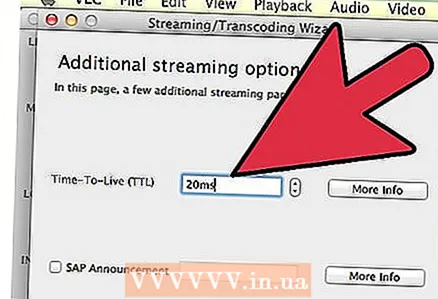 2 Op vlc-clients: Buffer-/cachingparameters wijzigen: Begin bij 20 ms en verhoog met 10 totdat u audiosynchronisatie bereikt. Aan het begin van het afspelen zal de speler altijd veel afsnijden, maar de stream zal na 5 - 10 seconden stabiliseren.
2 Op vlc-clients: Buffer-/cachingparameters wijzigen: Begin bij 20 ms en verhoog met 10 totdat u audiosynchronisatie bereikt. Aan het begin van het afspelen zal de speler altijd veel afsnijden, maar de stream zal na 5 - 10 seconden stabiliseren. 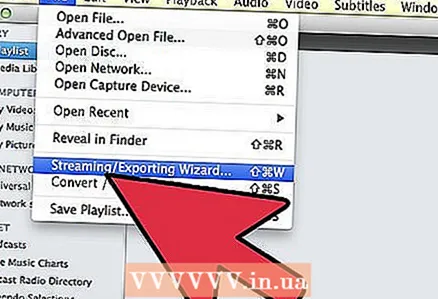 3 Om naar een stream op de server te luisteren: Open een tweede vlc-client en luister naar de stream zoals je deed op andere apparaten, met dezelfde caching / buffering-waarden.
3 Om naar een stream op de server te luisteren: Open een tweede vlc-client en luister naar de stream zoals je deed op andere apparaten, met dezelfde caching / buffering-waarden. 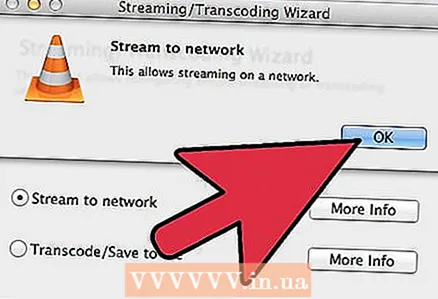 4 Houd er rekening mee dat alle caching-waarden hetzelfde moeten zijn.
4 Houd er rekening mee dat alle caching-waarden hetzelfde moeten zijn.
Tips
- Een multicast-adres is een IP-adres in een bepaald bereik. Het bereik van 224.0.0.0 tot 239.255.255.255 wordt door uw router automatisch gedetecteerd als multicast (als deze dit ondersteunt). Het bereik van 239.0.0.0 tot 239.255.255.255 is "administratief", dit zijn geen globale adressen, dus ze kunnen zonder problemen op een lokaal netwerk worden gebruikt.
- Met deze instellingen kun je een grote afspeellijst gebruiken om naar je netwerk te streamen, waar iedereen kan meedoen om ernaar te luisteren. U kunt ook een draadloos uitzendkanaal instellen en tv-uitzendingen (ja, u kunt tv-uitzendingen van de tuner met VLC!), films en andere video's naar een onbeperkt aantal gebruikers op uw netwerk uitzenden.Het programma zendt op intelligente wijze alleen uit naar die clients die om een stream vragen, zodat uw computer geen informatie ontvangt nadat u stopt met kijken, wat mogelijk de belasting van het netwerk vermindert.
- Om de standaardperiode voor notificatie van verzonden streams te wijzigen, gaat u naar Tools, Settings, Stream Output, SAP. Zorg ervoor dat Control SAP Flow niet is aangevinkt en verminder vervolgens het interval tot wat u maar wilt.
Waarschuwingen
- Hoewel dit op 95% van de apparaten en netwerken werkt, zullen er naar alle waarschijnlijkheid problemen zijn met thuisnetwerken als u alleen IPv4 gebruikt. De meeste moderne thuisrouters ondersteunen deze functie. Multicast is ontwikkeld nadat de kenmerken die nu gebruikelijk zijn gestandaardiseerd zijn. Natuurlijk zijn opties mogelijk, maar die werken niet zonder IPv6, het internetprotocol van de volgende generatie (dat over de hele wereld beschikbaar is en wordt gebruikt, maar om de een of andere reden nog niet erg populair is). Als uw router geen multicast ondersteunt, moet u een nieuwe aanschaffen.
Wat heb je nodig
- Multicast-router
- VLC Media Speler
- Videobestanden, audiobestanden of schijven
- Minimaal 2 computers



